Сафари 6 је изашао пре Моунтаин Лион -а и испоручује се са Аппле -овим најновијим оперативним системом. За многе кориснике Мац рачунара, Сафари је крај линије када је у питању прегледање веба, као и супер брз модеран, приступачан веб прегледач за нас остале.
Погледали смо неколико нових функција ове најновије итерације Сафарија, укључујући безбедносне савете и трикове, као и како користити Листе за читање и синхронизовати картице са Мац рачунара на иОС уређаје, и вице обрнуто.
Онемогућите функцију Сачувана лозинка за веб локацију
Сафари одлично ради тако што вам време на вебу чини лаким и једноставним. Он ће попунити информације о обрасцу који се често појављују, попут вашег имена, адресе и адресе е -поште, тако да не морате за сваку веб локацију коју посећујете образац који захтева ове податке. Попуните га једном, а затим дозволите да Сафари аутоматски попуни податке остатак времена. Такође ће сачувати корисничка имена и лозинке веб локације. Што је, кад боље размислите, одлична идеја за ваш лични рачунар код куће, али није баш сјајно за радни или заједнички рачунар.
Прво покрените Сафари из фасцикле Апплицатионс, Доцк или помоћу неке друге апликације за покретање, попут Алфреда или Куицксилвера. Затим кликните на мени Сафари и изаберите Преференцес... Можете да отворите Преференцес помоћу тастерске пречице, Цомманд-Цомма, такође.
Када се отвори прозор Преференцес, кликните на картицу Ауто-Филл на врху прозора Преференцес. Сада уклоните ознаку из поља Корисничка имена и лозинке. Ако желите да обришете лозинке које су већ ускладиштене, кликните на дугме Уреди, а затим на дугме Уклони све при дну.
У овом тренутку морате поново покренути Сафари да бисте били сигурни да ће промене остати на снази. Сада Сафари неће тражити да складиштите лозинке и корисничка имена, чинећи ваш Мац само мало сигурнијим него што већ јесте.
Прикажите све сачуване лозинке за веб локацију

Јуче смо вам показали како Сафари 6 води евиденцију о лозинкама користите када посећујете веб локације које то захтевају. Чувају се на листи у позадини, тако да када се повежете на заштићену веб локацију, не морате сваки пут да уносите своје корисничко име или лозинку. Ово је из неког разлога омогућено (или онемогућено) у прозору Сафари Преференцес, на картици Аутоматско попуњавање.
Онемогућавање ове функције чини ваш Мац сигурнијим ако делите Мац или му други људи имају приступ. Међутим, ако користите функцију сачуване лозинке, постоји сјајан мали начин да видите које су те лозинке у Сафарију.
Покрените Сафари, а затим идите до фасцикле Преференцес, било помоћу Цомманд-Цомма или у менију Сафари. Сада кликните на картицу Лозинке при врху прозора поставки и видећете пуну листу сачуване лозинке за веб локације које је Сафари сачувао за вас, заједно са корисничким именом повезаним са тим сите. Видећете и колону лозинке која је подразумевано означена као низ тачака.
Да бисте приказали стварне лозинке, кликните на поље за потврду Прикажи лозинке при дну прозора. Мораћете да унесете администраторску лозинку за Мац на којем се налазите, а први пут када то учините мораћете да дозволите неколико дијалога који се односе на на одређену дозволу постављену за ову плочу, али када то учините, све тачке ће бити замењене стварним знаковима за лозинке које сте сачували.
Још боље, можете избрисати све сачуване лозинке или само неке од њих помоћу дугмади Уклони или Уклони све на доњој левој страни плоче са преференцијама. У горњем десном углу налази се поље за претрагу ако тражите одређену веб локацију коју желите уклонити.
Онемогућите праћење веб локација и предлоге за претраживаче
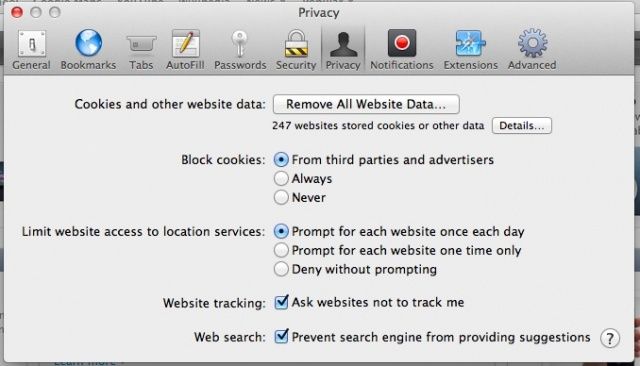
Постоје неке нове поставке приватности у Сафарију 6 које потенцијално спречавају да вас муче пар безбедносних проблема док лутате интернетом.
Неке веб локације могу пратити вашу активност прегледавања када вам шаљу веб странице на преглед, што тим веб локацијама омогућава да прилагоде оно што вам је представљено на одређеној веб страници. Осим тога, када унесете речи за претрагу у нову интегрисану траку за претрагу у Сафарију 6, Сафари ће послати те речи самом претраживачу како би вам могао послати листу уобичајених претрага које су сличне твоје. Оба ова проблема су потенцијална питања приватности, а ево како их можете онемогућити.
Покрените Сафари, а затим отворите прозор Преференцес. То можете учинити кликом на мени Сафари, одабиром Преференце... или можете притиснути Цомманд-Цомма на тастатури. У сваком случају, када се отвори прозор поставки, кликните на картицу Приватност на врху. При дну прозора Поставке приватности видећете два неозначена поља, једно поред „Праћење веб локације“, а друго поред Веб претраге. Кликните на њих да бисте онемогућили две Сафари функције.
Тражење веб локација да вас не прате претпоставља, наравно, да ће веб странице уважити ваш захтев. Ово није 100% приватност, већ само још једна мера предострожности коју треба предузети. Опција претраживача ће, теоретски, спречити Сафари да пошаље ваше појмове за претрагу вашем претраживачу по избору.
Отворите картице са мобилног Сафарија на свом Мацу путем иЦлоуда и обрнуто
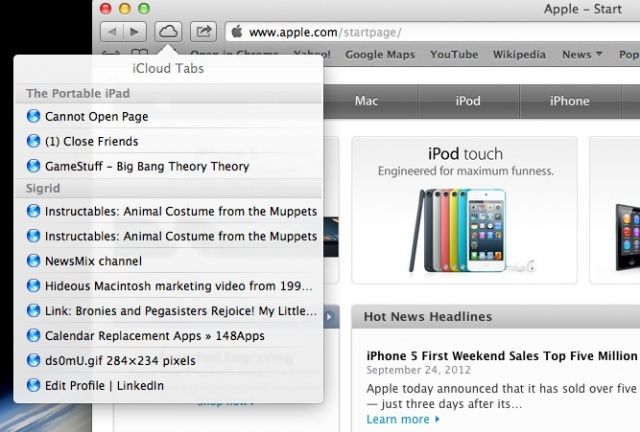
Заиста сам се навикао да користим Цхроме на стоним рачунарима и преносним рачунарима пре него што је Моунтаин Лион изашао са Сафаријем 6 за петама. Покушавам да користим Цхроме на својим иОС уређајима, за синхронизацију историје и обележивача, заиста то радим, али чешће завршавам коришћењем мобилног Сафарија, јер а) је подразумевано за све кликнуте везе у другим апликацијама и б) заиста ми се свиђа Реадер.
Сада, ако користите Сафари и на Мац -у и на иПхоне -у, иПад -у или иПод тоуцх -у, биће вам драго да знате да можете приступити картицама које сте отворили на свом иПхоне -у на свом Мац рачунару и обрнуто, све док их користите иЦлоуд. Хајде да погледамо како то радимо.
Пре свега, уверите се да сте пријављени у иЦлоуд на свом иОС уређају, као и на свом Мац рачунару. На иПхоне -у или иПад -у ћете покренути апликацију Поставке и додирнути иЦлоуд, а затим унети акредитиве. На Мац -у покрените Систем Преференцес из Аппле менија, фасцикле Апплицатионс или Доцк, а затим једним кликом дођите до окна са преференцама иЦлоуд. Унесите своју иЦлоуд адресу е -поште и лозинку за налог и бићете пријављени.
Затим покрените Сафари и приметите малу икону иЦлоуд лево од интегрисане траке за претрагу. Види га? Слатко, зар не? Кликните на њу и видећете листу веб локација које сте отворили у мобилним верзијама Сафарија, на иОС уређајима који су пријављени на иЦлоуд са истим подацима о налогу као и они на вашем Мац рачунару. Они ће чак бити сортирани на листе за одређене уређаје ако сте пријављени на више иОС уређаја и користите мобилни Сафари.
Прилично глатко, зар не? Сада можете повезати своје иОС и Мац прегледавање на прилично једноставан, јасан и једноставан начин за коришћење.
Користите листе за читање на прави начин
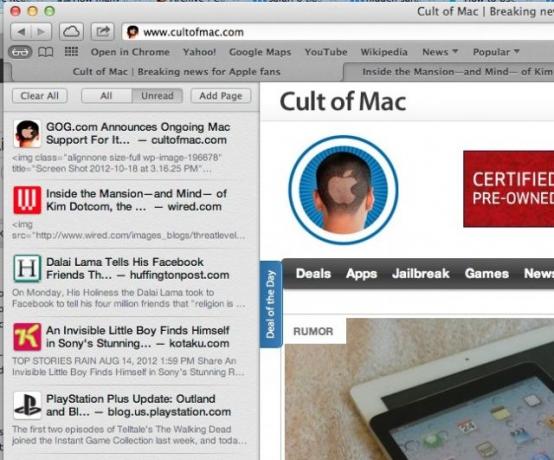
Сафари 6, веб прегледач који долази са ОС Кс Моунтаин Лион, додао је мноштво нових функција када се недавно појавио, а Листа за читање једна је од најбољих. Листа за читање ће вам омогућити да сачувате чланке без да их обележавате, чиме ћете избећи све муке око организовања и/или синхронизације обележивача. То је систем сличан нечему попут Инстапапер -а или Поцкет -а (раније) Прочитајте касније, али испечен директно у вашем прегледачу Сафари.
Прво покрените Сафари и пронађите чланак који желите да сачувате за касније. Када се та веб страница или чланак потпуно учитају у Сафарију, притисните Схифт-Цомманд-Д на тастатури. Такође можете кликнути на икону малих наочара која ће открити бочну плочу листе за читање. Затим кликните на дугме Додај страницу при врху колоне. Веб страница коју чувате ће се анимирати до горњег левог угла, а иза наочара ће се појавити мала трака напретка која ће вам показати процес чувања.
Да бисте касније прегледали листу за читање у Сафарију, можете притиснути Схифт-Цомманд-Л на тастатури или кликнути на мени Виев и изабрати Схов Реадинг Лист. Или, као горе, можете кликнути на икону наочара. Кликните на дугме Непрочитано при врху ове колоне да бисте приказали само сачуване чланке које још нисте прочитали или на дугме Све да бисте приказали сав садржај своје листе за читање.
Можете избрисати ставке у колони Листа за читање преласком курсора миша преко сваке ставке и кликом на сиви Кс који се појави или можете кликнути десним тастером миша на ставку и изабрати уклонити ставку. Такође се можете ослободити свих ставки кликом на дугме Обриши све при врху.
Да бисте омогућили синхронизацију листа за читање, идите на окно са преференцама иЦлоуд. Отворите Систем Преференцес и кликните на икону иЦлоуд да бисте приступили том окну са преференцама. Ако ваши иЦлоуд акредитиви нису унети, учините то овде. Затим кликните на поље за потврду поред иконе Сафари да бисте укључили иЦлоуд синхронизацију за листе за читање, који ће вам омогућити читање сачуваних веб страница на било ком уређају са омогућеним иЦлоуд -ом, попут иПад -а или иПхоне.
